- Tủ lạnh giảm sốc đến 50% Khuyến mãi mới
- SALE KHỔNG LỒ - GIẢM SỐC 21 - 50%
- Tháng Panasonic - quà ngập nhà
- Đổi tủ lạnh - Máy lạnh cũ lấy PANASONIC thu hồi 2 triệu
- Đổi máy giặt cũ lấy PANASOIC thu hồi 2 triệu
- Tháng 9 may mắn cũng Panasonic
- Nội thất sale khổng lồ
![Khuyến mãi mới]()
- Máy giặt giảm sốc đến 50%
- Gia dụng giảm sốc đến 50%
- Trả góp 0% & Khuyến mãi
- Kinh nghiệm mua sắm
Hướng dẫn cách thêm ảnh nổi bật Facebook để trang cá nhân thêm phong phú, ấn tượng
95Để khoe những tấm ảnh đẹp mắt, ấn tượng trên trang cá nhân Facebook, người dùng có thể chọn chúng làm ảnh nổi bật. Trong bài viết dưới đây, Siêu Thị Điện Máy - Nội Thất Chợ Lớn sẽ hướng dẫn bạn cách thêm ảnh nổi bật Facebook đơn giản và chi tiết trên Xiaomi Redmi 13C 4GB 128GB hay các dòng điện thoại thông minh khác. Cùng theo dõi nhé!
![]()
Cách thêm ảnh nổi bật Facebook để trang cá nhân phong phú hơn
1. Vì sao cần thêm ảnh nổi bật Facebook?
Thêm ảnh nổi bật là một trong những tính năng Facebook được đông đảo người dùng quan tâm hiện nay. Để tạo dấu ấn cá nhân cũng như khiến tài khoản Facebook thêm ấn tượng, nhiều người thường chọn những tấm ảnh đẹp mắt và độc đáo làm ảnh nổi bật. Thông qua việc thêm ảnh nổi bật, trang cá nhân của bạn sẽ trở nên đáng nhớ hơn trong mắt bạn bè và những người dùng Facebook khác.
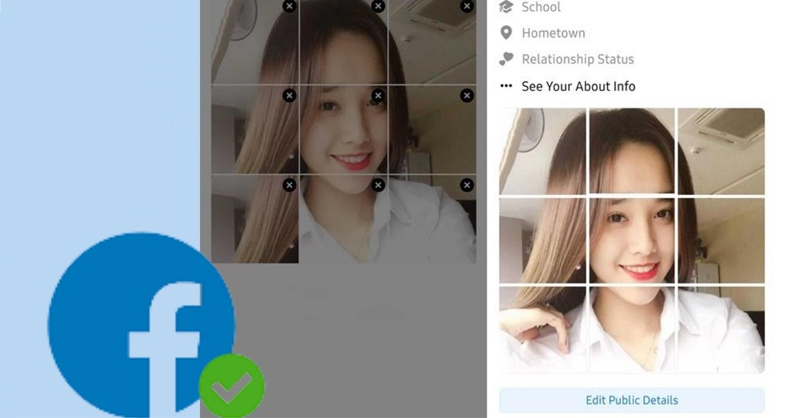
Thêm ảnh nổi bật Facebook là tính năng được nhiều người quan tâm
>>> Xem thêm: Hướng dẫn cách tắt thông báo “nêu bật” trên Facebook vô cùng đơn giản
2. Chi tiết cách thêm ảnh nổi bật Facebook nhanh chóng, dễ thực hiện
Thêm ảnh nổi bật Facebook trên điện thoại
Để thêm ảnh nổi bật Facebook trên những dòng điện thoại như Samsung Galaxy S23 5G, Xiaomi Redmi Note 13 Pro Plus 5G, iPhone 15, Vivo Y35,... người dùng có thể tham khảo các bước hướng dẫn dưới đây:
Bước 1: Mở và đăng nhập vào ứng dụng Facebook trên điện thoại > Nhấn vào biểu tượng Menu 3 dấu gạch và bấm vào tên tài khoản để truy cập vào giao diện trang cá nhân.
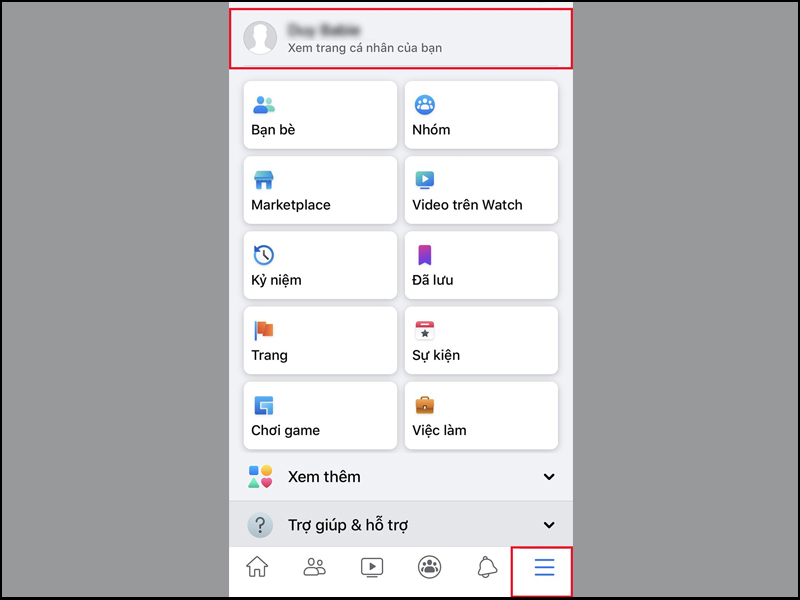
Chọn Menu và nhấn vào ảnh đại diện để truy cập giao diện trang cá nhân
Bước 2: Kéo xuống dưới và chọn mục Chỉnh sửa chi tiết công khai.
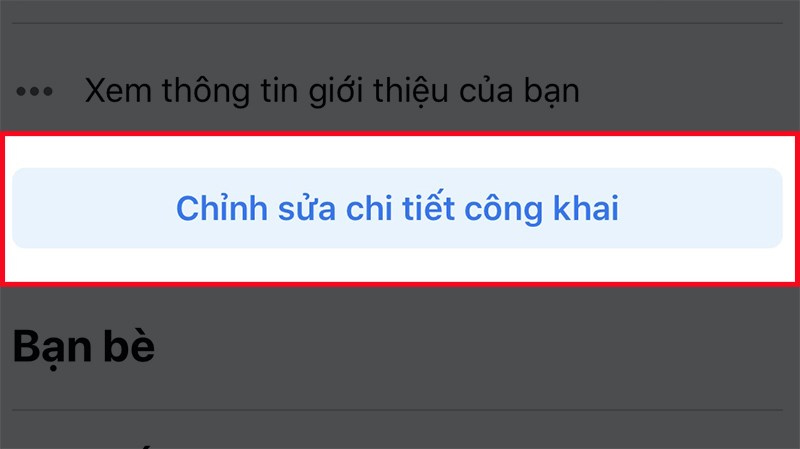
Người dùng nhấn vào mục Chỉnh sửa chi tiết công khai
Ngoài ra, người dùng có thể nhấn vào tùy chọn Chỉnh sửa trang cá nhân ở phía dưới ảnh đại diện để thêm ảnh nổi bật.
Bước 3: Trong trường hợp chưa từng thêm ảnh nổi bật Facebook trước đó, bạn kéo xuống mục đáng chú ý, sau đó chọn Dùng thử.
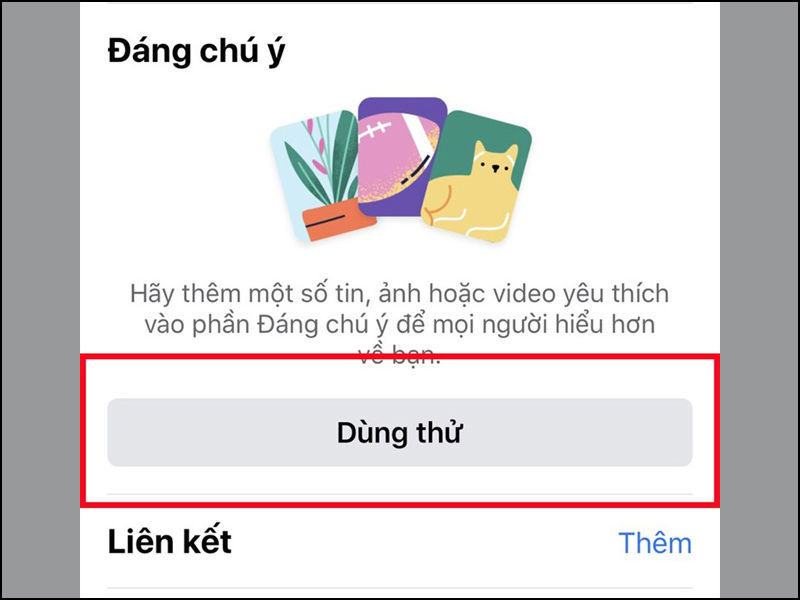
Kéo xuống mục Đáng chú ý và chọn Dùng thử
Bước 4: Sau khi nhấn vào mục Dùng thử, người dùng tiến hành chọn ảnh nổi bật Facebook muốn thêm từ thư viện ảnh > Chọn Tiếp để tải ảnh đã chọn lên Facebook.
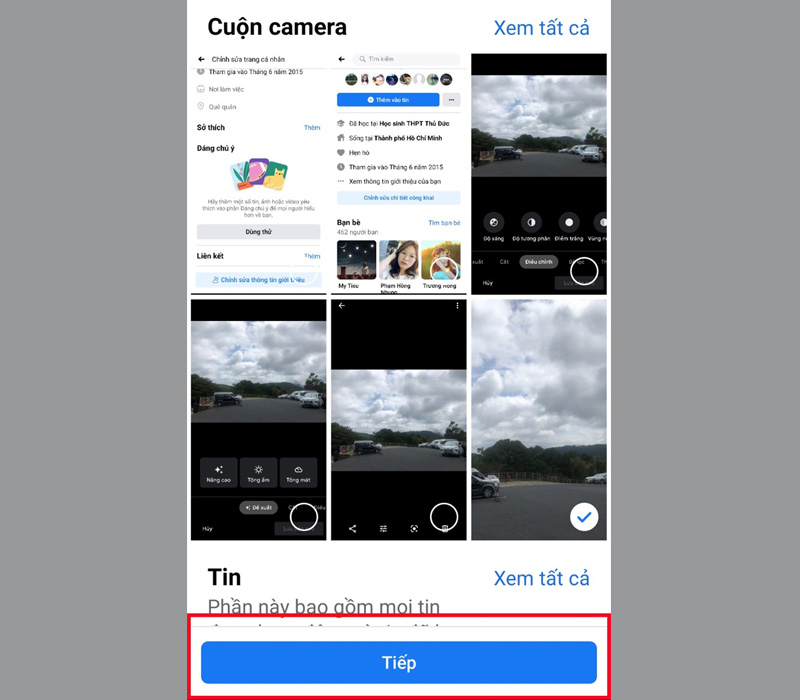
Chọn ảnh từ thư viện và chọn Tiếp để bắt đầu tải ảnh nổi bật lên Facebook
Bước 5: Người dùng chờ đợi vài giây để hoàn tất việc tải ảnh và nhấn Lưu. Khi đó, ảnh nổi bật của bạn sẽ xuất hiện ở trang cá nhân, chỉ cần nhấn vào là có thể xem được.
Đối với những tài khoản đã thêm ảnh nổi bật Facebook trước đó, bạn có thể thực hiện các bước dưới đây khi muốn tải lên nhanh chóng những hình nổi bật khác:
Bước 1: Mở ứng dụng Facebook trên điện thoại > Truy cập vào trang cá nhân thông qua biểu tượng Menu 3 dấu gạch.
Bước 2: Tại giao diện trang cá nhân, người dùng kéo xuống dưới và nhấn vào biểu tượng dấu + tại mục đáng chú ý > Chọn Tiếp để bắt đầu quá trình tải ảnh nổi bật từ thư viện ảnh lên Facebook.
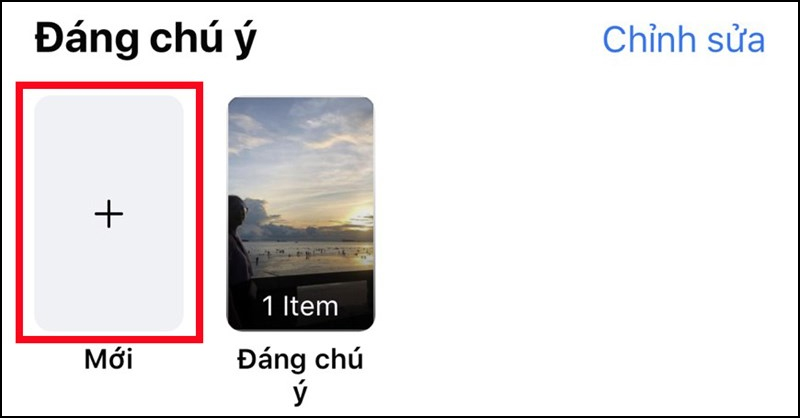
Nhấn vào biểu tượng dấu + tại mục Đáng chú ý
Bước 3: Chờ vài giây để quá trình tải ảnh được hoàn tất > Nhấn Lưu và xem lại ảnh nổi bật vừa tải.
Thêm ảnh nổi bật Facebook trên máy tính
Tương tự, các thao tác thêm ảnh nổi bật Facebook trên máy tính cũng vô cùng đơn giản và nhanh chóng. Theo đó, người dùng chỉ cần thực hiện theo những bước hướng dẫn bên dưới:
Bước 1: Đầu tiên, người dùng tiến hành đăng nhập vào ứng dụng Facebook trên máy tính. Sau đó, bạn chọn vào biểu tượng hình đại diện ở góc trên cùng màn hình để truy cập vào giao diện trang cá nhân.
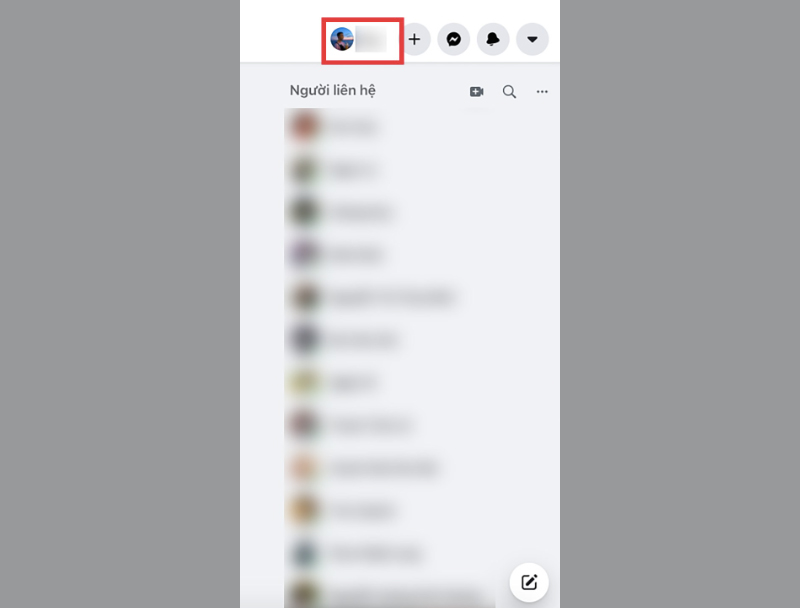
Chọn biểu tượng hình đại diện ở góc trên cùng để vào trang cá nhân
Bước 2: Tại giao diện trang cá nhân, bạn nhấn vào tùy chọn Chỉnh sửa trang cá nhân ở phía dưới ảnh bìa > Kéo xuống mục đáng chú ý ở phía dưới cùng.
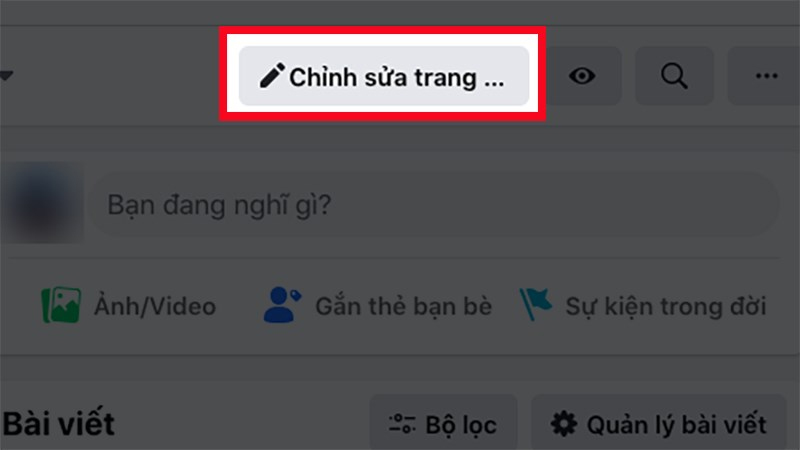
Nhấn vào tùy chọn Chỉnh sửa trang cá nhân ở phía dưới ảnh bìa
Bước 3: Sau khi nhìn thấy mục đáng chú ý, người dùng chọn biểu tượng dấu cộng để chọn ảnh từ máy tính làm hình nổi bật Facebook.
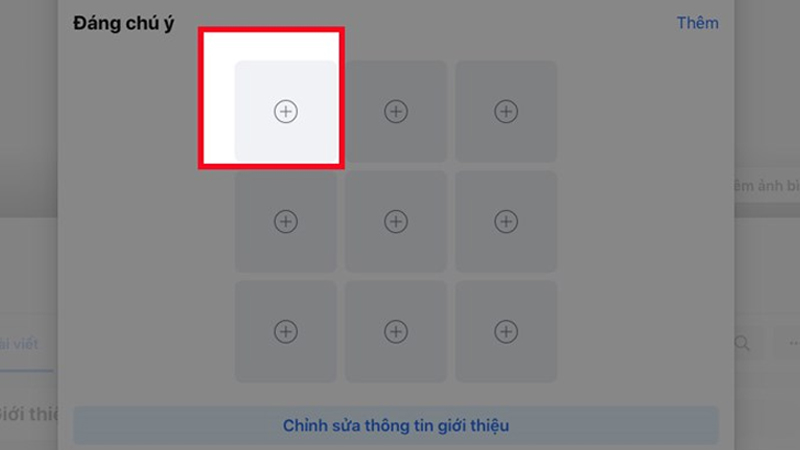
Nhấn vào biểu tượng dấu + để chọn ảnh từ máy tính làm hình nổi bật
Bước 4: Chọn Tải ảnh lên để bắt đầu quá trình tải ảnh nổi bật lên Facebook.
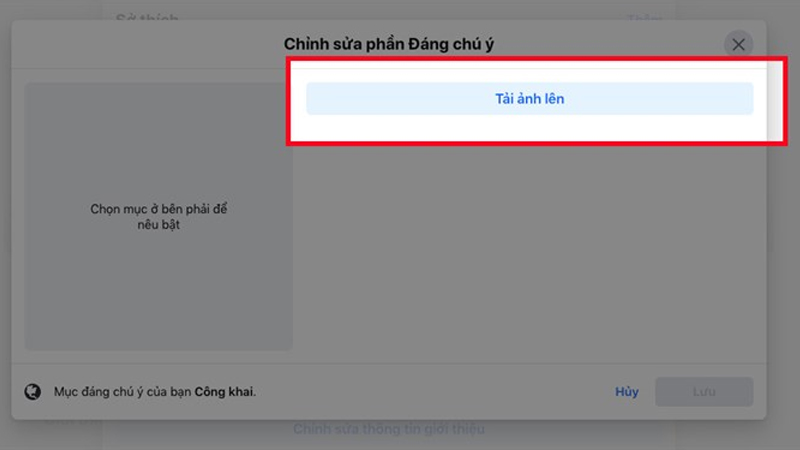
Chọn Tải ảnh lên để bắt đầu quá trình tải ảnh nổi bật lên Facebook
Bước 5: Người dùng cần đợi một vài phút để hệ thống tải ảnh nổi bật lên Facebook > Nhấn Lưu để hoàn tất quá trình thêm ảnh nổi bật Facebook trên máy tính.
>>> Xem thêm: Hướng dẫn chi tiết cách xem lại video đã xem trên Facebook
Trên đây là bài viết hướng dẫn cách thêm ảnh nổi bật Facebook mà Siêu Thị Điện Máy - Nội Thất Chợ Lớn muốn chia sẻ đến người dùng. Mong rằng bạn có thể thực hiện thành công để lưu giữ kỷ niệm cũng như khiến tài khoản Facebook trở nên ấn tượng và phong phú hơn. Để đọc thêm nhiều bài viết hấp dẫn khác, còn chần chờ gì nữa mà không ghé thăm chuyên mục kinh nghiệm mua sắm ngay hôm nay!
Lên đời điện thoại với giá siêu hấp dẫn tại Siêu Thị Điện Máy - Nội Thất Chợ Lớn
Trong thời đại công nghệ phát triển như hiện nay thì việc sở hữu một chiếc điện thoại cấu hình tốt đã trở thành nhu cầu thiết yếu của đông đảo người dùng. Bạn đang có ý định lên đời Smartphone mà vẫn chưa chọn được địa điểm lý tưởng? Đến ngay Siêu Thị Điện Máy - Nội Thất Chợ Lớn để trải nghiệm đa dạng sản phẩm đến từ nhiều thương hiệu uy tín trên thị trường và đưa ra sự lựa chọn ưng ý. Nhanh tay đặt hàng online hoặc ghé chi nhánh Điện Máy Chợ Lớn gần nhất để lên đời Smartphone Xiaomi và các thương hiệu khác để nhận ưu đãi khủng ngay hôm nay!
Samsung Galaxy S23 Ultra 5G (8GB+256GB)
- 8GB + 256GB
- 12GB + 512GB
- 12GB + 1TB
Realme 11 (8GB+128GB)
- 11 128GB
- 11 Pro
Samsung Galaxy A05 (4GB+128GB)
- 4GB+128GB
- 6GB+128GB
Bài viết này có giúp ích cho bạn không?
Bài viết liên quan

Các dòng điện thoại màn hình AMOLED giá rẻ đáng mua ở thời điểm hiện tại
91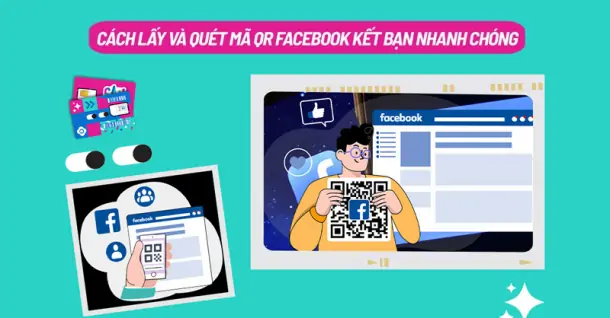
Mã QR Facebook là gì? Cách lấy mã và quét mã QR nhanh chóng mà bạn nên biết
335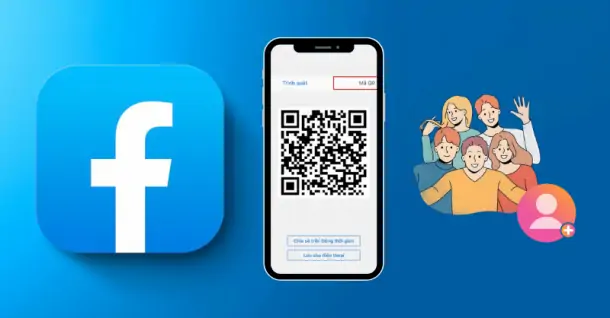
Cách kết bạn Facebook bằng mã QR mà bạn nên biết
156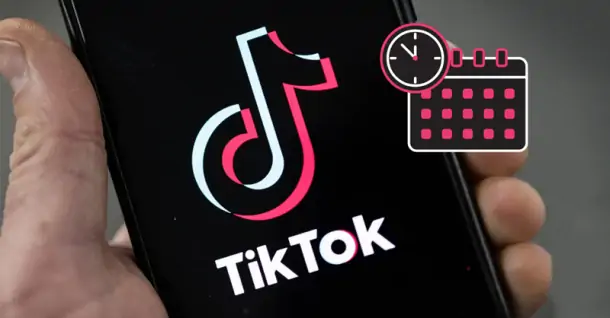
Bỏ túi cách hẹn giờ đăng video TikTok siêu nhanh chóng cho những ai chưa biết
159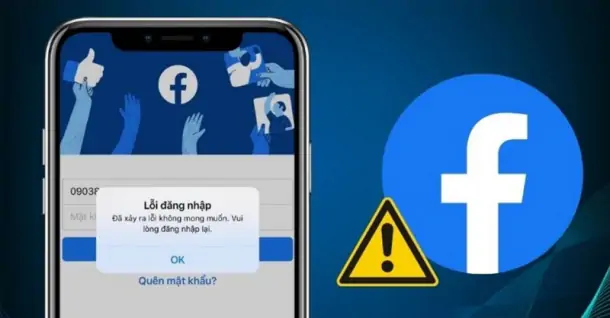
Không đăng nhập được Facebook thì phải làm gì? Hướng dẫn cách khắc phục
71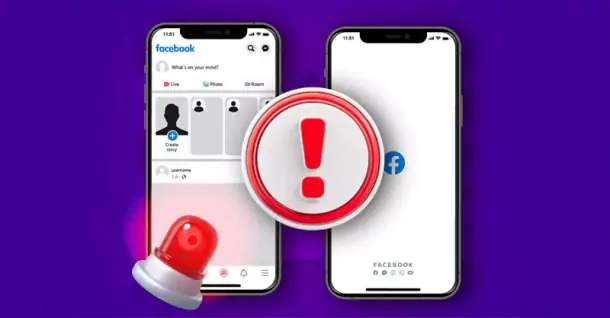
Nguyên nhân và cách khắc phục lỗi không xem được story Facebook đơn giản và hiệu quả
155Tải app Dienmaycholon
Tải app theo dõi thông tin đơn hàng và hàng ngàn voucher giảm giá dành cho bạn.

Tin nổi bật

Bật Sharp Tươi Lành, Thêm Quà Thêm Tươi
Khách hàng mua máy điều hòa Sharp theo như danh sách bên dưới đều được tham gia chương trình như sau: - Thẻ cào trúng thưởng - Tăng thêm phí dịch vụ vệ sinh máy điều hòa khi mua máy điều hòa Sh...1620
Mừng Daikin 100 Năm, Quay Trúng Quà 100%
Tham gia tìm hiểu ngay quá trình phát triển 1 thế kỷ qua của thương hiệu Daikin - Chuyên gia không khí hàng đầu Nhật Bản với hoạt động đáp đúng và trúng quà 100% trên landing page https://100nam.daiki...3021
Mua Điều Hòa Châu Âu, Tặng Kèm Quà Đến 2 Tỷ
Nhận ngay 01 quạt bàn Comfee khi mua một trong 5 mã sản phẩm điều hòa không khí Comfee ...1751
Danh sách sản phẩm áp dụng bộ phiếu mua hàng
* Bộ phiếu mua hàng (PMH) trị giá 8 triệu bao gồm: PMH giảm 3 triệu mua Máy lọc nước, PMH giảm 3 triệu khi mua Bếp, PMH giảm 1 triệu khi mua Bộ nồi, PMH giảm 1 triệu khi mua Máy ép trái cây & Nồi cơm ...446005



























